「マグネットUSB-Cアダプター」はUSB-Cケーブル関係のニッチアイテム(ニッチなアイテム)が細々と類似品が大量に発売され、気づいたらThunderbolt 4並のスペックまで進化しています。
従来のライトニングやMicroUSBにも、低電力のマグネットタイプがありましたが、USB-CのましてやThunderboltレベルとなると馬力が段違いで、できることの幅は2023年の今ならほぼ全部ってレベルです。(Thunderbolt 5規格がリリースが近いですが、しばらくは活躍の舞台に出ないでしょう。)
EU圏の法改正USB-C充電統一に右に習えして、ノートPCやiPad, iPhone(タブレット、スマホなど)の充電からDisplay出力やデータ転送まで、USB-Cでガジェットを統一してしまえば何でも叶えてくれるのがUSB-C規格です。
マグネットアダプターの使い方は、ノートPCの充電ポートにUSB-C端子の先っぽ(受け)を挿しっぱなしにして、あとは専用のマグネットアダプターで「カチッ」とつなぐだけで充電などができます。
導入したては、「カチっ」て接続するのが癖になって、無駄に外したりくっつけて「カチッ」って遊んでしまいます。今回選別したDuHeSinのマグネットアダプターは磁力強度もバッチリです。
マグネットアダプターを装着することで、まるでAppleのMagSafeみたいに早変わりします。
MacBook M1/M2のMagSafe非搭載でもUSB-C充電対応のノートPCならなんでも対応してしまいます。iPhone 15に機種変して、USB-Cに統一が完成している人なんかは特にオススメなライフスタイル向上系アイテムの紹介です。
サンワサプライなどが出している円形のマグネットは急速充電など対応不足なので、今回のマグネット式とは別ジャンルになります。
ガジェットの充電不足の理由って大半は「面倒でしていなかった。」ですから、近づけるだけでマグネットで「カチッ」はかなり魅力的です。
- カバンに入ったPCをディスプレイに接続してスタンバイするのが面倒。
- 充電ケーブル目の前だけど、スマホにUSBを刺すのが面倒。
- 便利なガジェット(iPadなど)持っているけど、充電切れで放置。
- 手持ちのガジェットが多すぎて充電が面倒で使い切れない。
コレらをマグネットアダプターの「カチッ」で、一蹴してくれて、単純に生産性が向上に期待ができます。
DuHeSinのマグネットアダプターUSB4 ってどんなん?
今回、試しに買ったDuHeSinのマグネットアダプターという、ほぼノーブランドっぽいので会社詳細は不明ですが、ネットのスペック表記上では、
USB4規格となっており、の通信20Gbps、映像8K(60Hz)、充電140WとThunderbolt 4のスペックには届きはしないが、ほぼ満足できるスペックです。
つまり、接続ケーブルや出力がThunderbolt 4レベルで揃えても通信速度部分は40Gbps >> 20Gbpsと弱体化するってスペックのアイテムだと思います。その代わりにMagSafe的な充電構造にカスタマイズできる。
ちなみに、今回選んだアダプターは薄型PC用で、デスクにコネクタが接触せず、ケーブルがデスク奥側にL字で逃げていってくれるような形状を選んでいます。別の形状なら伝送速度40GbpsとかThunderbolt 4相当があったのですが、そこまでのスペックに興味がなかったので、候補から外していました。
選んだのが(上)、スタイルが「曲がった」で、除外したのが(下)「フラット」っ変なネーミングがされている。使用環境に合わせて好みを選びましょう。
僕は「曲がった」(上)を入手後に、即効でマグネットアダプターの虜になったので、ギリギリの形状も試したくなり、(下)「フラット」も注文してしまった。
(この記事を読んで、導入する肝が据われば、何個か買う羽目になるので、一つの形状タイプに固執する必要はないでしょう。)
実際、製品を入手すると箱にはDuHeSinといったメーカー名の記載はなく、イメージ写真とスペックと「USB C Magnetic Adapter」と記載されているぐらいでした。ノーブランドって事ですね。実物の見た目はイメージ通りの印字と形状でした。
DuHeSinを選んだ理由はAmazonのレビューとUSB4(USB 4, USB 4.0は不正確)の表記が正確だったからです。
マグネットタイプの類似品は?
Amazonにはかなりあるが、調べると、ブランド名と機種が被り始め、種類は収束して行きます。
ブランド名は見分けるための便宜上でつけていると思われ、おそらくはノーブランドが大半だと思います。
MUXERとDuHeSinとSisyphyがAmazonと楽天を見ると大手3トップになると思います。もちろん実質はノーブランドです。
外見とスペックを表にまとめておきます。
MUXER風の本体カラーが紫っぽく接続端子が金色のが多くあり、印字も種類があり、よく見分けがつきません。
DuHeSinだと稲妻マークが特徴的で、代理店の都合でブランド名が変わっても同じものを探せそうな特徴があります。
外見のコネクタ形状はL字を優先的に選びたい派なので、項目に加えています。
| ブランド名 | 接続端子 カラー | 本体 カラー | USB-C規格 (速度、電力、解像度) | コネクタ 形状 | コネクタ先 の別売 | 推定同一 ブランド (特徴) |
| MUXER | 金 | 紫 | USB4 (40Gbps,140W,8K) | L字型あり | ○ | 浮き字 |
| DuHeSin | 銀 | 銀黒 | USB3.1 (10Gbps,100W,4K) | L字型あり | ○ | 稲妻 |
| DuHeSin | 銀 | 黒 | USB4 (20-40Gbps,140W,8K) | L字型あり | ○ | 稲妻 |
| YFFSFDC | 金 | 紫 | USB4 (40Gbps,140W,8K) | L字型あり | ? | MUXER? |
| HanCenDa | 銀 | 黒 | USB4など (40Gbps,120W,8K) | L字型あり | ? | DuHeSin |
| Sisyphy | 銀 | 紫 | Thunderbolt3 (40Gbps,100-140W,8K) | L字型あり | ○ | 側面無 |
| Sisyphy | 銀 | 白・黒 | USB? (480Mbps,120W,不可) | L字型あり | ○ | |
| Sisyphy | 銀 | 銀 | Thunderbolt3 (40Gbps,100W,8K) | L字型あり | ○ | 印字なし |
| Remarks Japan | 銀 | 白 | USB?? (?Gbps,100-140W,不可) | L字型あり | ? | Sisyphy |
| HYDOOD | 銀 | 青黒 | USB3.1 (40Gbps,100W,4K) | L字型あり | ? | |
| EC-GOOD | 銀 | 紫 | USB3.1 (10Gbps,100W,4K) | I字の型 | ? | |
| POYLAND | 銀 | 青 | USB3.1 (10Gbps,100W,4K) | I字の型 | ? | 印字なし |
| RAAVEE | 銀 | 銀 | USB4 (40Gbps,140W,8K) | L字型あり | ? | 稲妻 |
| LOEKU | 銀 | 灰? | USB ?? (480Mbps,100W,不可) | L字型あり | ? | 印字なし |
| LOEKU | 銀 | 銀黒 | USB 3.1 (10Gbps,100W,4K) | L字型あり | ? | 印字なし |
ここにUSB4と書いてある規格はほとんどがThunderbolt 4相当ですが、Thunderbolt 4と宣言した商品は皆無でした。
ブランド調査の数えは重複商品が見慣れた程度で終了しましたが、まだまだあります。
これで、表を見ながら色とスペックの好みで選ぶこともできます。リンクもつけてあります。
DuHeSinのマグネットアダプターの到着とセッティング
到着はAmazonさんから、ポストに入らないサイズとはいえ、玄関置き配指定したとはいえ、
玄関にポツンと、あった。

まあいいとして、中身を拝見と動作確認。

中身は、取説は無しで、謎のヒモと本体のみでした。もちろんストラップなんて引っ掛ける穴はありません。
本体の構造は「受け」と「マグネットアダプター」に分離して、アダプターにUSB-Cケーブルを差して使います。サンプルのPCはMacBook Pro M1です

ちなみに「受け」のマグネットの強度はこれ以上近づけると「カチッ」くっつくので程よく強力です。
マグネットの反応距離は3cm前後ってとこでしょうか。
マグネット強度は、マグネット接続状態でアダプターを引っ張ってもMacBookごと移動するぐらいは強いです。
一方、もう一つの「フラット」はMacbookから接続が外れてしまい、「曲がった」より強度が弱かったです。
「フラット」「曲がった」を2個中ずつ購入で、2個とも同じマグネット強度でした。体感ではマグネット強度の違いをすぐに感じたのですが、表現方法に悩み、このようにすると伝わるかと思います。
マグネット強度の表現方法として、「PCごと移動する」か、「接続が外れる」かが指標として使えそうですね。
USB-CケーブルはAnkerの Thunderbolt 4(0.7m)でモニターに繋げて、充電&映像出力に使っています。(接続テストでAnkerケーブルなどの一級品を使いましょう。)
もちろん、充電&映像出力はこのケーブル1本でいけました。
PCの場合は「受け」の出っ張りが目立つのですが、気になるかは好みです。僕は気になりませんが、PCカバーを使えば、多少は軽減出来そうです。
ちなみに、この「受け」の形状は、ほぼカバーを着ける前提のiPadでは相性が良くて、出っ張りとカバーが溶け込んで目立たなくなります。

そして、「謎のヒモ」の役割はマグネットの「受け」の取り外しに使います。こんな感じで、「受け」とPCの間にヒモ1本分の隙間があるため、簡単に引っ掛けて引っ張って下さい、のアイテムです。
もちろんヒモ分の隙間があるので、爪でもなんでもOK、ただし、下手な力や鋭利物でPCにダメージを与えないように気遣いましょう。

接続するとLEDが光って状態が確認できます。装着が充電&映像出力状態ですが、別環境でUSB-C to DPで映像出力単体でも同じくLEDが光りました。
マグネット形式ということで、コネクター付近に力を加えたら接続が切れるか?
案外そんなことはなくて、試しに邪魔者を置いてみる。

ガッツリとApple Pencilを差して妨害してみてもLEDは点灯したまんま、もちろん接続先のDisplayも正常に表示されている。
接続部にそれなりに遊びがあるので、触れる程度なら全然問題なし、物がぶつかれば外れる程度の磁石強度と接続安定感です。

デスクにコネクターが干渉することなく、デスク奥側にケーブルを逃すことにも成功しました。
(USB-Cの銀色端子部分が見えているけど、コレは仕様で他のコネクタ機種だったら繋ぎがキレイだったりします。)
実質コネクタ1個分、奥方向に向かって余剰に進んでしまったけど、マグネットの導入が優先!
AnkerのケーブルだからThunderbolt 4なのにコネクタがコンパクトでケーブルが柔らかくて細いから目立たないけど、ケーブル次第では更に奥に伸びてしまいそうです。

理想系はこのスケールだけど、仮にケーブル一体はのマグネットは故障時に厄介なので、現行のシステムで満足です。(ORICOのThunderbolt4,L字,0.8mと短めのレアスペックケーブル、これはちゃんとしたブランドもの)
そうそう、
AppleのMagSafeを使ったことある人、Amazonレビューを見た人、知っているとは思いますが、この手のマグネットアイテム、壊れやすいんです。消耗品です!
AppleのMagSafeなんて何回壊したか、サポートで無料なら安く済みますが、それに比べれば安いです。マグネットなんで原理上、強弱無視にランダムで「カチッ」を連打使用することになるので、運で壊れるのを前提で運用することになります。(まだコレは壊したことが無い)
なので、ケーブル一体マグネットは、ケーブルごと使えなくなるので選びたくありません。アダプターの予備を複数用意する運用にします。
DuHeSinマグネットアダプター:接続の安定感
最後に重要な、安定感に関して。
DuHeSinのマグネットアダプタは磁力も強く、不本意に外れることはないので、安定感は高い。
「曲がった」形状のアダプターのマグネット強度は、マグネット接続状態でアダプターを引っ張ってもMacBookごと移動するぐらいは強いです
1日に長時間(12時間オーバー)使っても画面のチラツキやマウスのカクツキは経験していない。
このコンディションが数ヶ月は持つと思うが、数年持ったらブラボーだと思っている。
むしろ、調子の悪かったUSB-C to DPケーブルが通常に戻って助かっている。
外部モニタの左にノートPCを置く癖があるのだが、ケーブルにいつもテンションが掛かっていたようで、画面チラツキとマウスのカクツキ(マウスのせいではなく、画像の映像の質が悪いせいでカクついて見えていた。)がケーブルの向きの改善によって無くなった。
LEDによって接続状態が監視できるので、アダプタの寿命とかトラブル時には補助効果がありそう。
想定できる注意は、事故で外れることは考えられるので、大容量のデータ転送なんかでデータがロストしうる状況では使わない方がいい。例えば、待機中とかにPCやガジェットの向きを気分で「クイッ」変えてしまうことは良くある。その際に大いに着脱が起きそう。
ブランドのリストを作っているが、この大量のブランドの中から当たりブランドDuHeSinを一本釣りできました。他がダメって決まったわけではないのですが、ニッチなアイテムに挑む場合の選択の参考になれば幸いです。
USB-Cマグネット接続の真骨頂
単純に接続が楽になるだけで、
PCやタブレットを外部ディスプレイに接続するハードルが下がります。
もちろんUSB-C対応の外部ディスプレイの所持は必須条件になってしまうのですが、大きいディスプレイで作業することで生産性が向上します。
しかも、今回紹介している大半のUSB-Cマグネットアダプターの画像出力4K云々は、DisplayPort Alt Mode搭載という意味合いもあるので、「ケーブル1本」で映像出力と充電ができる分類のアイテムです。
ケーブル自体のも互換とかがあるのに注意ですが、アイテムを揃えると「ケーブル一本で簡単にディスプレイに接続」、これが真骨頂です。
デスクの配線はたったの1本でスッキリ、接続に1秒以下と、それで起きる現象は。
試しに、iPadを接続してみる。
あーー、これも大画面で見れるんだーーー。
と、世界が広がります。PC to Displayの周知はともかくiPadを充電目的にディスプレイに不本意ながら接続することで、iPad to Displayという未周知な使い方に遭遇します。
これに、無線のBluetoothキーボードを組み合わせれば、ある一定の土俵ではiPadとPCはほぼ同じ状態になります。
(できれば、Mac対応の無線キーボードを選ぶべし。)
Webブラウジング、役所の申請、ブログ更新、ワードの文書作成、エクセル表の作成、写真の加工。
これらiPadでもできてしまいます。というか、さらにiPhone15などUSB-Cスマホなら全て、iPhone to PCの時代が到来します。
2000円程度の小さいマグネットで簡単にUSB-C接続できるだけで、コレだけ生活革命を起こせるんです。
是非、USB-Cフルセットを揃えてみて下さい。











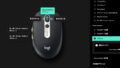
コメント